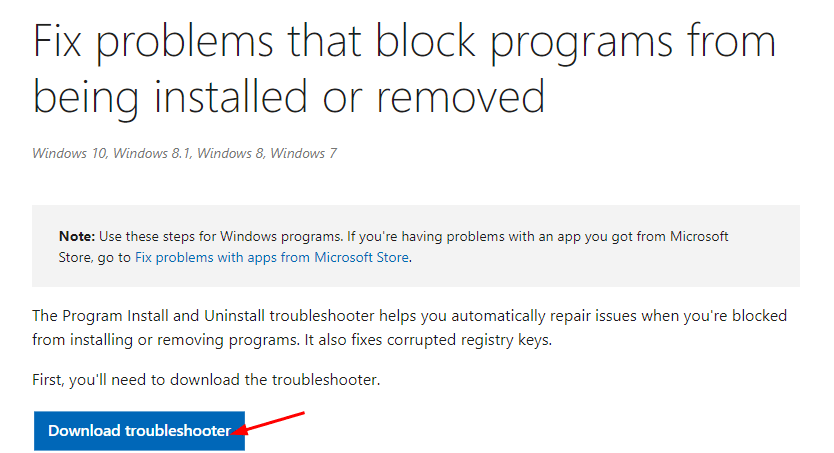Neki Outlook korisnici se žale na problem s kojim su suočeni na svom računalu. Prema tim korisnicima, kad god pokušavaju poslati e-poštu, Outlook prikazuje poruku o pogrešci, "Ili ne postoji zadani klijent pošte ili trenutni klijent pošte ne može ispuniti zahtjev za razmjenu poruka“. Ako primite ovu poruku o pogrešci, jednostavno slijedite popravke ovog članka i problem će se brzo riješiti. Ne zaboravite isprobati ove zaobilazne načine prije nego što se odlučite za glavna rješenja.
Zaobilazna rješenja–
1. Ponovno podizanje sustava računalo i provjerite pomaže li.
2. Privremeno onemogućite antivirus i vatrozid na računalu. Dalje provjerite pomaže li ili ne.
Ako bilo koje od ovih zaobilaznih rješenja nije uspjelo, idite na ova rješenja-
Fix-1 Pokreni alat za popravak sustava Office-
1. Pritisnite Windows tipka + R lansirati Trčanjei upišite "appwiz.cpl”, A zatim pogodio Unesi.
Programi i značajke otvorit će se prozor.

2. Sada se pomaknite prema dolje da biste pronašli "MS Office"S popisa (Za naš sustav to je"Microsoft Office Professional Plus 2016 - hr-hr ’). Kliknite ga da biste ga odabrali.
3. Zatim kliknite na “Promijeniti”U traci prikaza.

4. Sada prvo morate kliknuti na "Brzi popravak“. Zatim kliknite na “Popravak”Za pokretanje postupka popravka.

Slijedite upute na zaslonu i Outlook popravit će se za neko vrijeme.
Ponovo pokrenite računalo za spremanje promjena. Sada pokušajte provjeriti događa li se pogreška još uvijek ili ne.
Popravak-2 Postavite Outlook kao zadani klijent e-pošte-
Postavljanje Outlook jer vam zadani klijent e-pošte može pomoći.
1. Pritisnite Windows tipka + I otvoriti Postavke.
2. Zatim kliknite na “Aplikacije" otvoriti Aplikacije postavke.

2. Na lijevoj strani Postavke prozor, morate kliknuti na “Zadane aplikacije“.
3. Pod, ispod Odaberite zadane aplikacije, kliknite i odaberite “Outlook”S padajućeg izbornika.

Kada završite, možete zatvoriti Postavke prozor.
Vaš bi problem trebao biti riješen. U suprotnom, idite na sljedeće rješenje.
Popravak-3 Deinstalirajte i ponovo instalirajte MS Office-
Deinstaliranje i ponovna instalacija MS Office može vam pomoći.
1. Klikni na traži i zatim upišite "Programi i značajke“.
2. Zatim kliknite na “Programi i značajkes ”.

3. Pronađi idvostruki klikna “Microsoft Office”Na popisu instaliranih programa da biste ga započeli deinstalirati s računala.

Jednom deinstaliran, ponovno pokretanje računalo kako biste dovršili postupak deinstalacije.
Sada morate instalirati MSUred opet na vašem računalu.
Nakon nove instalacije moći ćete koristiti Outlook kao prije. Vaš bi problem trebao biti riješen.
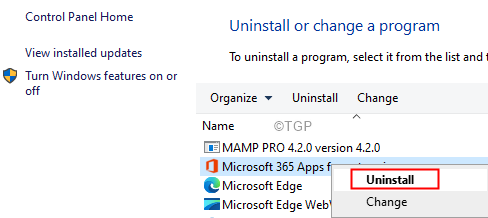
![[Popravak]: Microsoft PowerPoint je prestao raditi problem](/f/1d0c53ee9f38ad064eb34ecae7e72340.png?width=300&height=460)